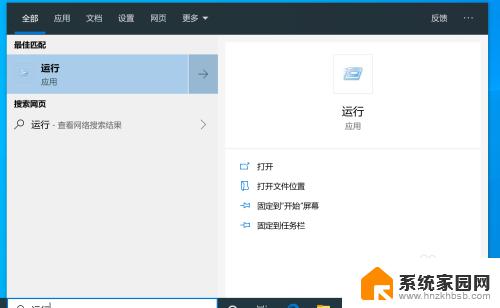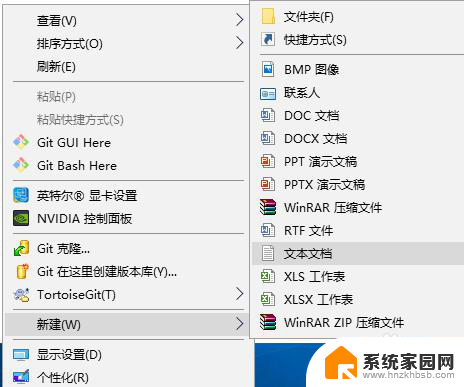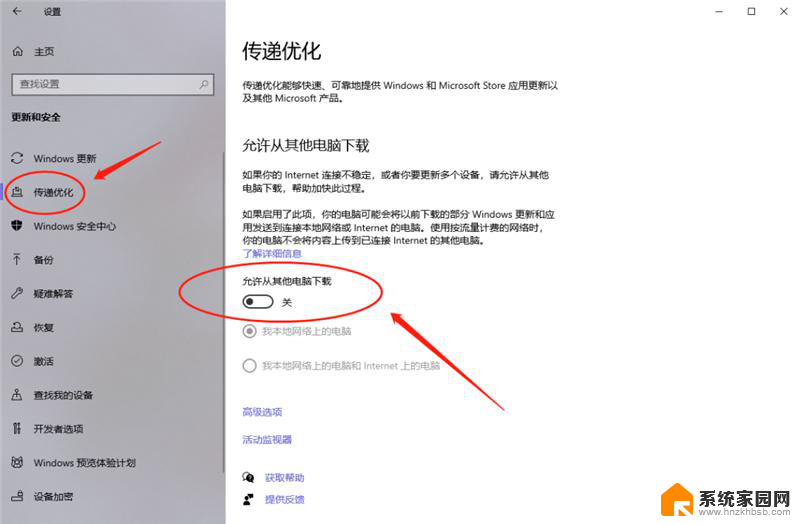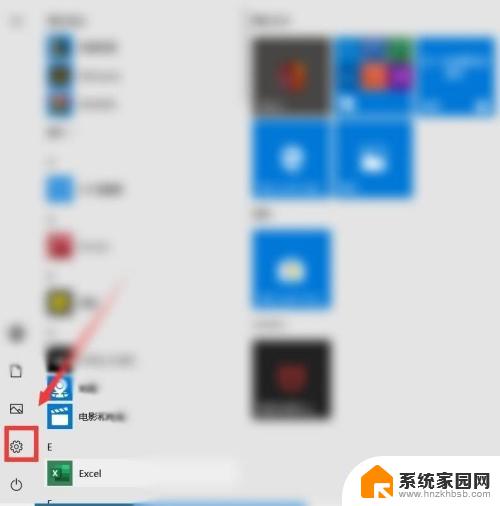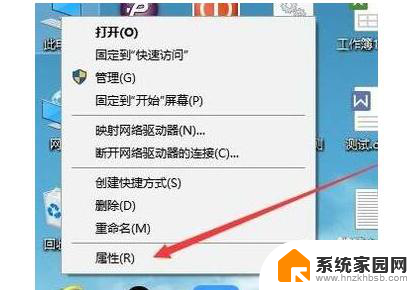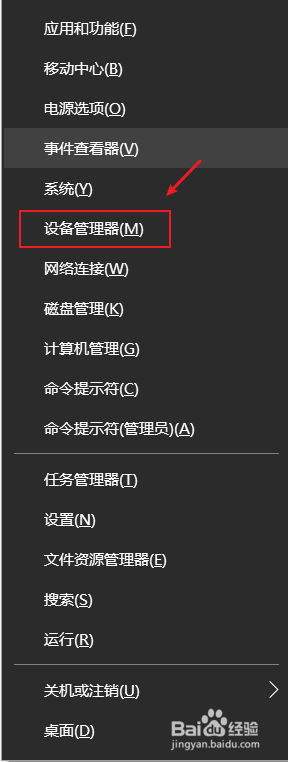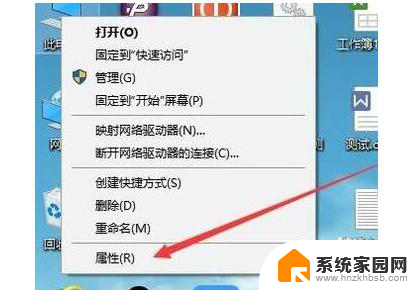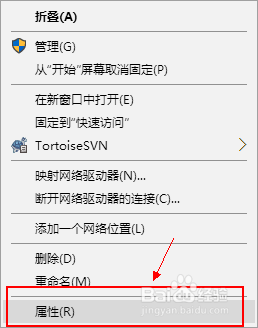双核 windows10 win10系统如何优化多核处理器性能
随着科技的不断发展,现代计算机已经普遍配备了多核处理器,而双核处理器更是成为了主流,在使用双核Windows10系统的过程中,如何优化多核处理器的性能成为了重要的课题。通过一些简单的操作和调整,我们可以让系统更好地利用多核处理器的优势,提升计算机的运行速度和性能。接下来我们将介绍一些优化方法,帮助您更好地使用双核Windows10系统。
具体方法:
1.我们需要找到运行菜单,在Windows菜单里面找。或是直接在搜索里面输入“运行”,都是可以的。
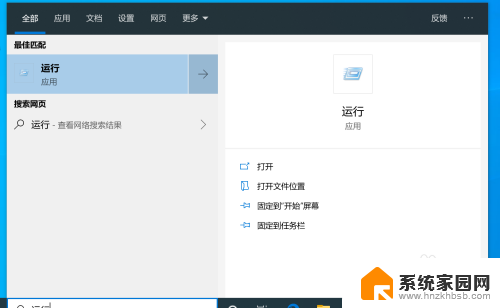
2.最近我是比较喜欢用win10自带的搜索功能,因为很快就能找到系统内的东西。点一下搜索到的。
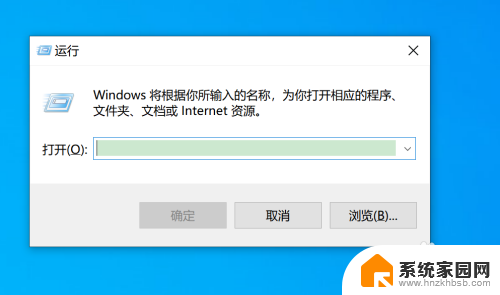
3.运行框就会弹出来,我们在弹出的运行框里面,输入“MSConfig”,这个命令。
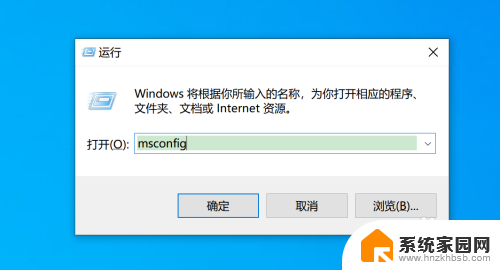
4.我们看到运行菜单里面,有如下列表,我们点一下里面的“引导”选项卡,如下所示。
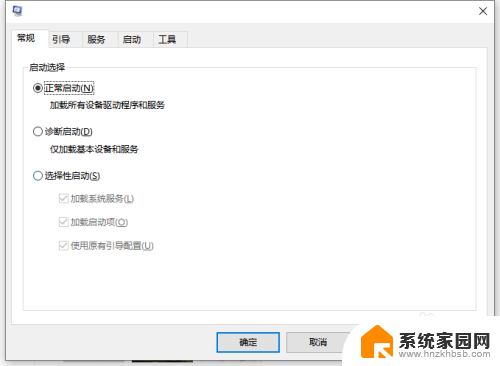
5.我们在这里点一下“高级选型”,进入该菜单之后,我们就能看到有个“处理器个数”。
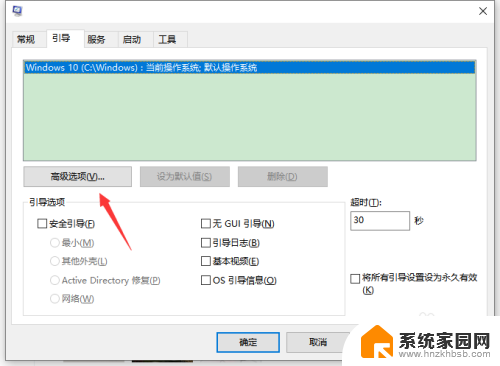

6.在这里,你就可以选择自己使用几个处理器了。里面有几个,就是你最高能开到几个内核。
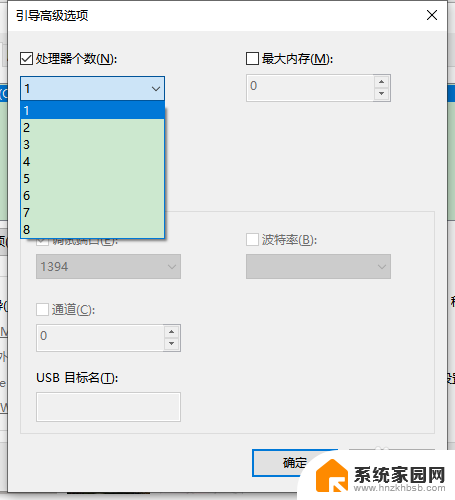
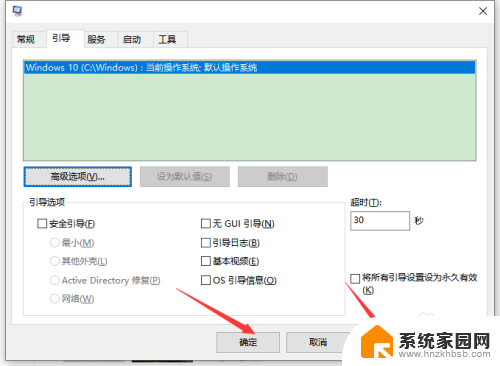
7.开完之后,我们就可以“确定”,退到主界面,再点“确定”和“应用”,就可以重启了。
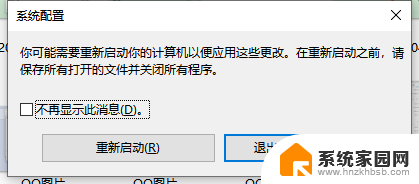
以上就是双核 Windows 10 的全部内容,碰到同样情况的朋友们赶紧参照小编的方法来处理吧,希望能够对大家有所帮助。